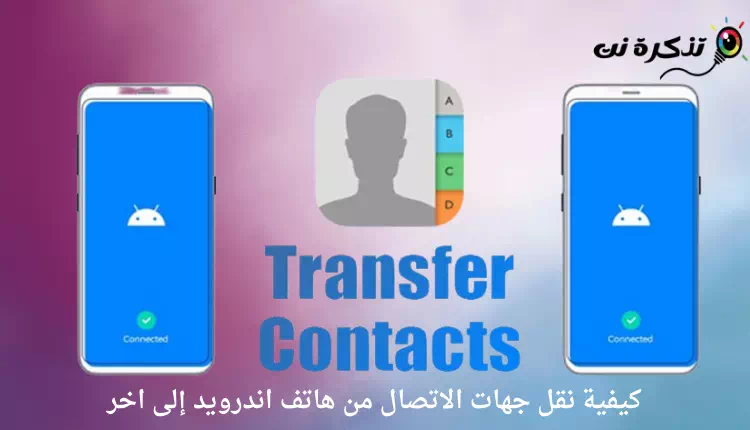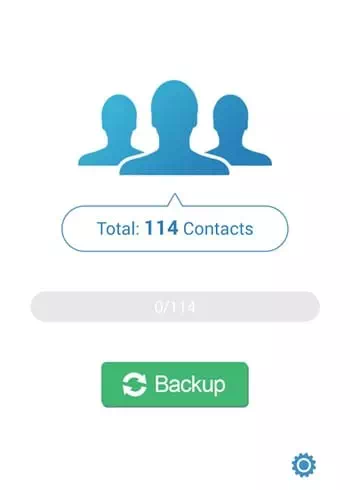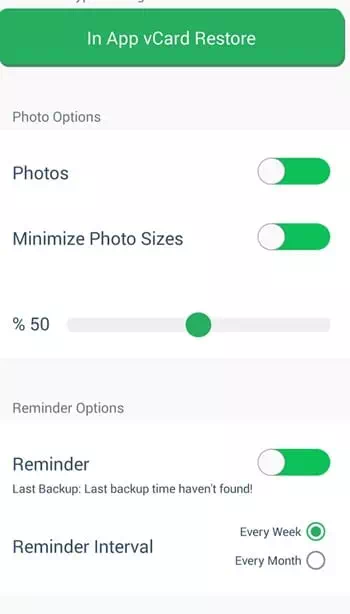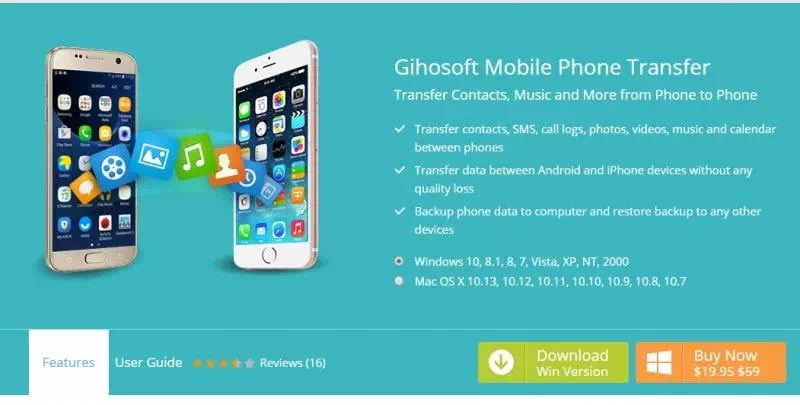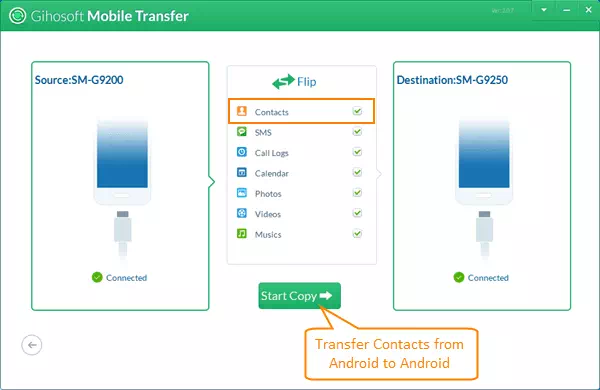làm quen với tôi Cách dễ nhất để chuyển danh bạ từ điện thoại Android này sang điện thoại khác.
Những ngày này, tất cả chúng ta đều phụ thuộc vào nó dịch vụ lưu trữ đám mây Để sao lưu các tệp và thư mục quan trọng của chúng tôi. Ngay cả Danh bạ Google cũng có thể sao lưu tất cả các địa chỉ liên hệ của bạn.
Tuy nhiên, nếu bạn không có nó thì sao? tài khoản Google Hoặc bạn không muốn sử dụng các dịch vụ của Google Contacts. Trong tình huống như vậy, bạn cần dựa vào các ứng dụng Android của bên thứ ba để chuyển danh bạ từ điện thoại này sang điện thoại khác.
5 cách để chuyển danh bạ từ điện thoại Android sang thiết bị Android khác
Nếu bạn đang tìm cách chuyển danh bạ từ thiết bị Android này sang thiết bị Android khác, bạn đã đến đúng nơi. Thông qua bài viết này, chúng tôi sẽ liệt kê một số trong số họ Những cách tốt nhất để chuyển danh bạ giữa các điện thoại thông minh. Vì vậy, hãy làm quen với cô ấy.
1. Sử dụng MCBackup
- Tải xuống và cài đặt một ứng dụng MCBackup - Sao lưu Danh bạ của tôiỨng dụng này sẽ giúp bạn làm điều đó.
- Khi bạn tải xuống và cài đặt ứng dụng, hãy sử dụng tùy chọn sao lưu và bạn sẽ thấy rằng ứng dụng sẽ bắt đầu sao lưu từng liên hệ của bạn.
Sao lưu MC - Giờ đây, bạn có thể lưu tệp này vào thẻ nhớ để sử dụng trên thiết bị kia hoặc chia sẻ trực tiếp tệp này với các thiết bị khác bằng tính năng bluetooth (Bluetooth) hoặc sử dụng các ứng dụng có trong bài viết này (Ứng dụng gửi nhận file qua Wi-Fi cho Android tốt nhất 2023).
- Bây giờ, trên thiết bị khác, bạn có thể duyệt tệp và nhấp vào tệp đó, bạn sẽ thấy rằng quá trình sẽ bắt đầu và tất cả các liên hệ của bạn sẽ được khôi phục sau vài phút.
- Bạn cũng có thể lên lịch mọi thứ trong ứng dụng này để các số liên lạc của bạn được sao lưu theo thời gian.
Và đó là nó và đây là cách bạn có thể sử dụng Ứng dụng MCBackup Để sao lưu và khôi phục danh bạ từ điện thoại Android này sang điện thoại Android khác.
Nhiều ứng dụng Android khác cũng có sẵn trên Cửa hàng Google Play cho phép bạn chuyển danh bạ bằng các bước đơn giản như Sao lưu MC. Vì vậy, chúng tôi đã liệt kê 4 ứng dụng tốt nhất để chuyển danh bạ từ điện thoại Android này sang điện thoại Android khác.
2. Sao lưu dễ dàng - Truyền và Khôi phục Danh bạ

Nó là một ứng dụng Sao lưu dễ dàng Một trong những cách tốt nhất và nhanh nhất để khôi phục và chuyển danh bạ của bạn giữa các điện thoại thông minh.
Cho phép bạn đăng ký Sao lưu dễ dàng Sao lưu toàn bộ danh sách liên hệ điện thoại của bạn với một cú nhấp chuột đơn giản. Ngoài ra, bạn có thể tải tệp sao lưu lên điện thoại của mình và sau đó chuyển tệp đó sang thiết bị khác.
3. Chuyển danh bạ
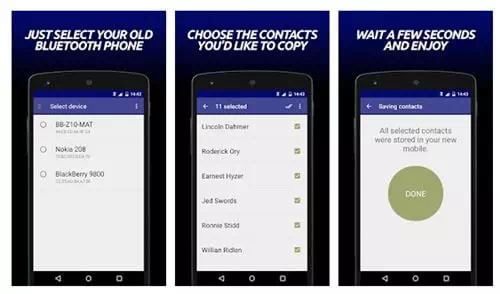
Mặc dù ứng dụng Chuyển danh bạ Nó không được phổ biến rộng rãi, nhưng nó vẫn là một ứng dụng tuyệt vời để sao lưu và khôi phục các ứng dụng. sử dụng (Chuyển danh bạ), bạn có thể chuyển danh bạ từ thiết bị Android này sang thiết bị Android khác.
Phiên bản miễn phí của ứng dụng cho phép bạn chuyển 75 địa chỉ liên hệ. Ngoài ra bạn có thể sử dụng kết nối bluetooth (Bluetooth) để trao đổi danh bạ giữa các thiết bị.
4. CLONEit - Sao chép hàng loạt tất cả dữ liệu
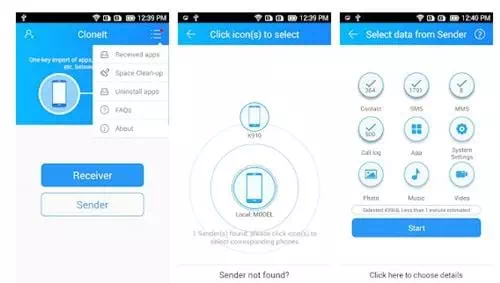
ططققق CLONEit Nó là một ứng dụng có thể sao lưu và chuyển 12 loại dữ liệu di động từ điện thoại này sang điện thoại khác. Ví dụ: bạn có thể nhanh chóng chuyển danh bạ, tin nhắn, lịch sử cuộc gọi, v.v. sang các thiết bị Android khác.
Phụ thuộc vào kết nối Wi-FiWi-Fi) để chia sẻ tệp giữa các thiết bị. Nói chung, còn CLONEit Một ứng dụng tuyệt vời để chuyển danh bạ.
5. Chuyển điện thoại di động Gihosoft
ططققق gihosoft Nó là một trong những phần mềm máy tính để bàn tốt nhất hiện có cho máy tính Windows và Mac. Điều tuyệt vời về chương trình Chuyển điện thoại di động Gihosoft là nó có thể chuyển danh bạ, nhạc và các tệp khác từ thiết bị Android này sang thiết bị Android khác.
Bạn thậm chí có thể sử dụng Gihosoft Mobile Phone Transfer để chuyển danh bạ từ điện thoại Android sang iPhone hoặc ngược lại.
- Truy cập trang chủ của chương trình Chuyển khoản di động Gihosoft Sau đó tải xuống phần mềm máy tính để bàn.
Chuyển khoản di động Gihosoft - Sau khi tải xuống, hãy cài đặt công cụ trên máy tính của bạn. Sau khi cài đặt, mở nó lên và bạn sẽ thấy giao diện chính của công cụ.
- Trong bước tiếp theo, kết nối cả hai điện thoại thông minh Android với máy tính thông qua cáp USB. Sau khi kết nối, nhấp vào tùy chọn (Điện thoại đến điện thoại) có nghĩa là điện thoại đến điện thoại trong chương trình Chuyển điện thoại di động Gihosoft.
- Bây giờ công cụ sẽ hiển thị thiết bị nguồn và đích. Bạn cần chọn loại tệp bạn muốn chuyển. Để di chuyển danh bạ, hãy chọn (Liên hệ) và sau đó nhấp vào (Bắt đầu sao chép) để bắt đầu sao chép.
Chọn Danh bạ và nhấp vào Bắt đầu Sao chép - Bây giờ, hãy đợi nó hoàn thành Chuyển điện thoại di động Gihosoft Quá trình chuyển giao. Sẽ mất vài phút, tùy thuộc vào số lượng liên hệ bạn đang chuyển.
Vậy là xong và bây giờ tất cả danh bạ của bạn sẽ được chuyển từ điện thoại Android này sang điện thoại Android khác. Vì vậy, theo cách này bạn có thể sử dụng Chuyển điện thoại di động Gihosoft Để chuyển danh bạ từ điện thoại Android này sang điện thoại Android khác.
Bạn cũng có thể quan tâm đến việc tìm hiểu về:
- Cách nhập danh bạ từ tài khoản Google vào thiết bị Android của bạn
- 10 ứng dụng Trình quản lý danh bạ hàng đầu dành cho thiết bị Android
- 3 cách hàng đầu để sao lưu danh bạ điện thoại Android
- Hai cách làm thế nào để sao lưu danh bạ iPhone
- Cách chuyển danh bạ từ Android sang iPhone
Chúng tôi hy vọng bạn thấy bài viết này hữu ích cho bạn biết Cách chuyển danh bạ từ điện thoại Android sang điện thoại khác. Chia sẻ ý kiến và kinh nghiệm của bạn trong các ý kiến. Ngoài ra, nếu bài viết giúp ích cho bạn, hãy nhớ chia sẻ nó với bạn bè của bạn.